送信伝言メモの確認
自分が送信した伝言メモを宛先に指定した社員が確認したかどうかを確認できます。
また、間違えて送信してしまった場合、取下げを行うことができます。
送信伝言メモを確認する
-
以下のいずれかの方法で伝言メモを起動します。
-
現在の画面に表示する場合
 > 伝言メモ をクリック
> 伝言メモ をクリック
または
NaviViewの伝言メモタブ の をクリック
をクリック -
別ウィンドウで表示する場合
 をクリック
をクリック
-
-
受信伝言メモ一覧画面の
 をクリックします。
をクリックします。 -
送信伝言メモ一覧画面が表示されます。送信先社員と確認状況が表示されます。確認日時を参照する場合は、対象の伝言メモの用件をクリックします。
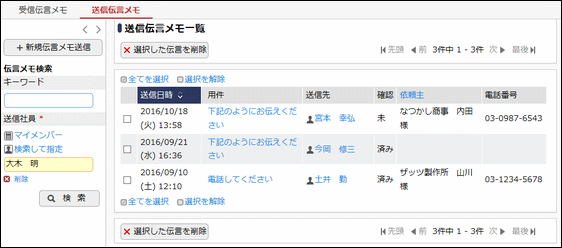
■一覧に表示されるアイコン アイコン 説明 
伝言メモ送信時に、非公開として送信された伝言メモの場合に表示されます。
伝言メモ検索欄にて、キーワードを指定して検索が可能です。キーワードは、用件、依頼主、内容が対象となります。
また、送信社員を指定することにより、他の社員が送信した送信伝言メモを確認できます。ただし、システム管理者の設定により、他の会社、他の社員の伝言メモを参照できない場合があります。
参考:システム管理者は、「伝言メモ環境の設定」にて設定します。 -
伝言メモ内容が表示されます。送信先確認状況にて、宛先に指定した社員が確認した日時を参照できます。
空欄の場合は、未確認であることを指します。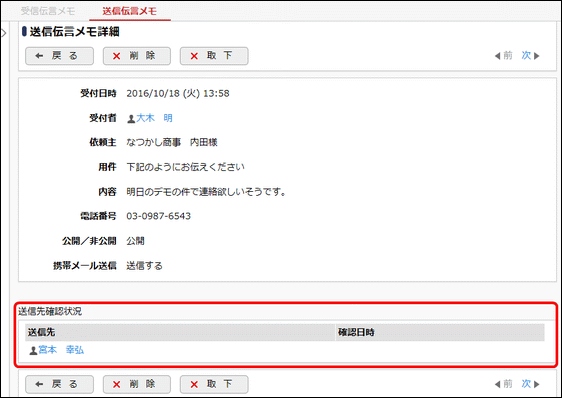
伝言メモを取り下げる
間違えて送信してしまった伝言メモを取り下げる場合に実行します。取下げを行うと、自分および宛先に指定した社員の伝言メモ一覧から削除されます。
また、伝言メモ送信時に携帯メールを”送信する”を選択していた場合、宛先に指定した社員に対しては、携帯メールが送信されます。
-
送信信伝言メモ一覧から、対象の伝言メモの用件をクリックします。
-
送信伝言メモ詳細画面の
 をクリックします。
をクリックします。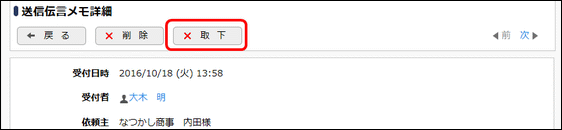
|
送信伝言メモを削除する場合は、以下のいずれかの方法で行います。
なお、送信伝言メモを削除しても、受信者の伝言メモ一覧からは削除されません。間違えて送信した場合など、受信者の伝言メモ一覧も合わせて削除したい場合は、”取下げ”を行ってください。 |


